✅
Elastic Kubernetes Service 설치 가이드
December 21, 2021
EKS 설치 가이드 및 참고 사이트 링크
1. aws CLI Version 2 설치
-
https://docs.aws.amazon.com/ko_kr/cli/latest/userguide/install-cliv2-linux.html 참고
-
설치 파일 다운 및 진행 후 실행 권한 부여
curl "https://awscli.amazonaws.com/awscli-exe-linux-x86_64.zip" -o "awscliv2.zip"
unzip awscliv2.zip
sudo ./aws/install
(특정 버전 다운 시)
curl "https://awscli.amazonaws.com/awscli-exe-linux-x86_64-2.0.30.zip" -o "awscliv2.zip"2. (기존에 Kubernetes 설치 시 3.으로) kubectl 설치
sudo curl -o /usr/local/bin/kubectl \
https://amazon-eks.s3.us-west-2.amazonaws.com/1.21.2/2021-07-05/bin/linux/amd64/kubectl
sudo chmod +x /usr/local/bin/kubectl
(설치 확인 명령)
kubectl version --client=true --short=true
---------------------------------------------
# 출력되는 결과 값
Client Version: v1.21.2-13+d2965f0db10712
# 수업 때 사용한 버전 값
Client Version: v1.20.11
---------------------------------------------
# kubectl 명령어 자동완성 스크립트 설치
sudo yum install -y bash-completion3. eksctl 설치
curl --silent --location "https://github.com/weaveworks/eksctl/releases/latest/download/eksctl_$(uname -s)_amd64.tar.gz" | tar xz -C /tmp
sudo mv -v /tmp/eksctl /usr/local/bin
(설치 확인 명령)
eksctl version- eksctl zsh 명령어 자동 완성 기능 추가
mkdir -p ~/.zsh/completion/
eksctl completion zsh > ~/.zsh/completion/_eksctl
(~/.zshrc 파일 안에 다음 내용 저장)
fpath=($fpath ~/.zsh/completion)
(다음 명령 실행)
autoload -U compinit
compinit4. AWS IAM 인증 설치
(1) 설치 바이너리 파일 다운 (unzip 필요)
sudo apt install -y unzip
curl -o aws-iam-authenticator https://amazon-eks.s3.us-west-2.amazonaws.com/1.19.6/2021-01-05/bin/linux/amd64/aws-iam-authenticator
unzip aws-iam-authenticator(2) aws-iam-authenticator 바이너리 파일에 실행 권한 부여
chmod +x ./aws-iam-authenticator(3) 바이너리 $PATH 폴더에 복사 빛 환경 변수 추가
mkdir -p $HOME/bin && cp ./aws-iam-authenticator $HOME/bin/aws-iam-authenticator && export PATH=$PATH:$HOME/bin
(bash쉘 사용 시) echo 'export PATH=$PATH:$HOME/bin' >> ~/.bashrc
(z쉘 사용 시) echo 'export PATH=$PATH:$HOME/bin' >> ~/.zshrc(4) aws-iam-authenticator 바이너리 작동 테스트
aws-iam-authenticator help(5) aws configure로 IAM 인증 정보 등록
① 인증정보 생성 및 확인 메뉴
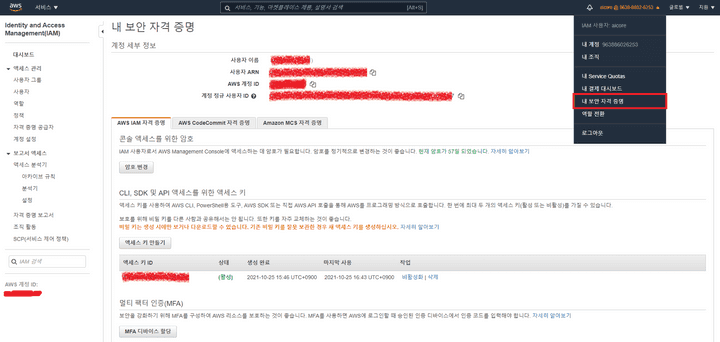
↓ 기존 액세스 키가 없을 시, ①의 메뉴는 하단 그림과 같이 나타난다.
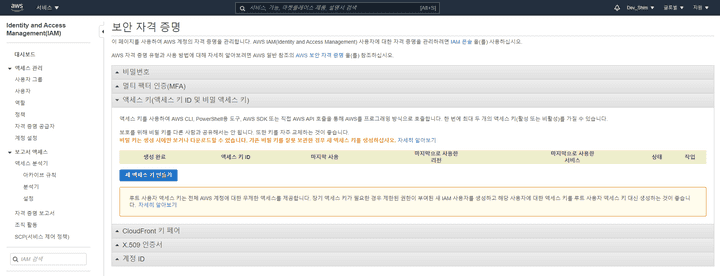
※ 주의 - 인증정보 중 Secret Access Key는 생성 당시에만 확인 가능하며, 생성완료 시점에만 엑셀 파일로 다운 가능하다.
② ①에서 생성한 인증정보 등록 (입력창이 요소마다 한 단계씩 나타난다.)
aws configure
AWS Access Key ID [****************GIPZ]: Access Key ID 입력
AWS Secret Access Key [****************DJFK]: Secret Access Key 입력
Default region name [ap-northeast-2]: ap-northeast-2
Default output format [json]: json③ aws sts get-caller-identity 로 등록된 정보 확인 -> 등록한 정보가 아래와 같이 json 포맷으로 출력되면 OK
aws sts get-caller-identity
{
"UserId": "~~~~~",
"Account": "~~~~~",
"Arn": "arn:aws:iam::~~~~~:~~~~~/~~~~~"
}5. Amazon EKS 클러스터 생성
-
https://docs.aws.amazon.com/ko_kr/eks/latest/userguide/create-cluster.html 참고
-
< > 사이의 값은 구성하는 상황에 맞게 수정 및 입력!
eksctl create cluster \
--name <my-cluster> \
--version <1.21> \
--with-oidc \
--without-nodegroup
(수업 예시)
eksctl create cluster --name mycluster --region ap-northeast-2 --version 1.20 \\n\t--nodegroup-name mynodegroup --nodes 2 --instance-types t3.medium --managed** 참고 링크
- eksctl create cluster 공식 문서
- eksctl cluster vpc setting 샘플 git
- aws create cluster 공식 문서
- AWS 클러스터 워크샵 공식문서
- [Kubernetes] AWS EKS Cluster 생성 샘플